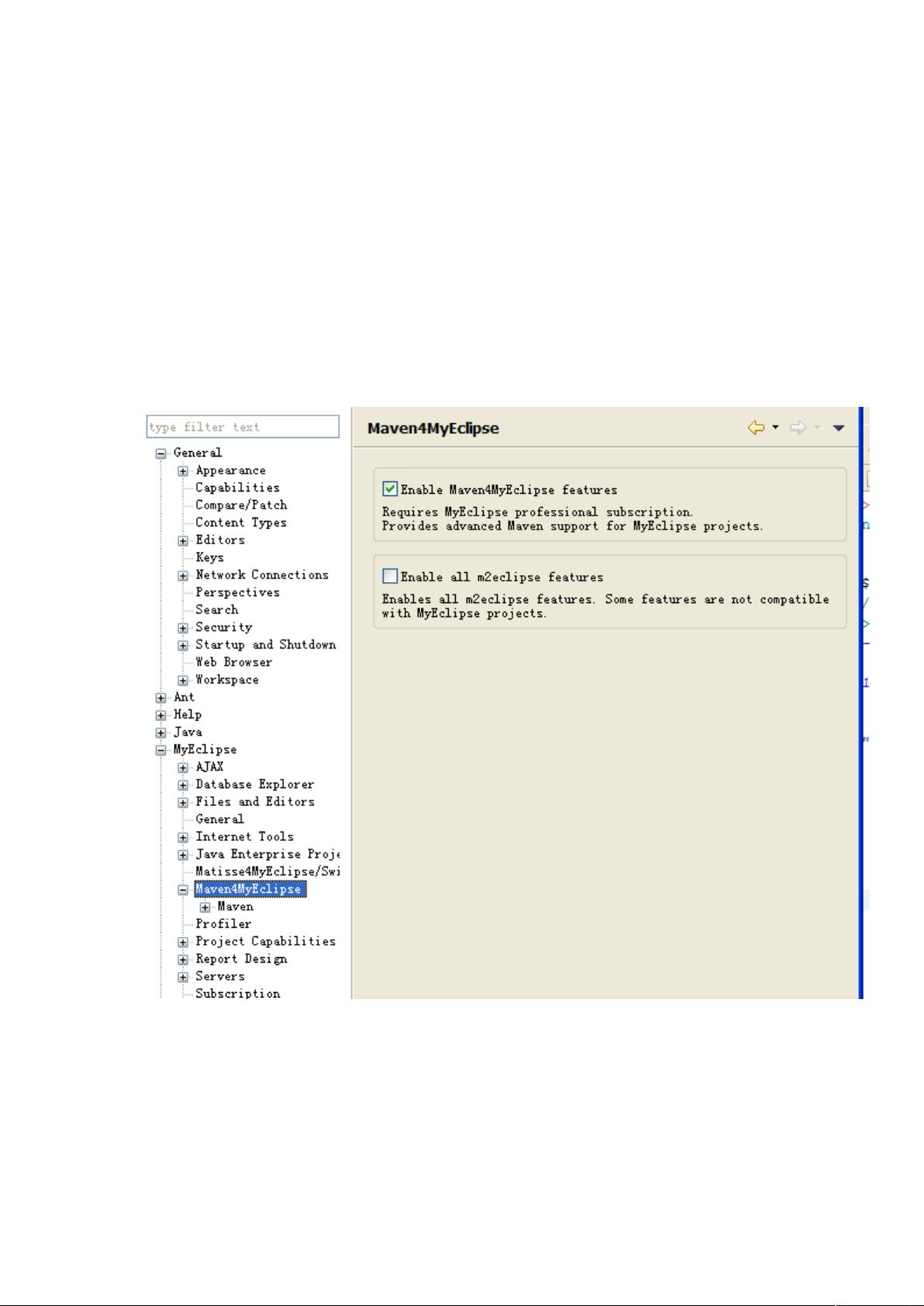MyEclipse 8.x深度优化技巧
"本文主要介绍了如何对MyEclipse 8.x进行极限优化,以提高其运行效率和开发体验。"
在使用MyEclipse 8.x这样的集成开发环境时,优化设置能够显著提升软件的性能,减少不必要的等待时间,从而提高工作效率。以下是一些关键的优化步骤:
1. 关闭欢迎界面
在菜单栏中选择`Windows` > `Preferences` > `MyEclipse` > `Configuration Center`,取消勾选"Show Welcome page when the Myeclipse"选项,这样启动MyEclipse时就不会显示欢迎界面,加快启动速度。
2. 禁用索引更新
要关闭Maven索引的自动更新,进入`Window` > `Preferences` > `Myeclipse` > `Maven4Myeclipse` > `Maven`,然后取消勾选"Download repository index updates on startup"。这将防止MyEclipse在启动时自动下载并更新远程仓库索引,节省网络带宽和系统资源。
3. 关闭自动validation
validation功能会实时检查代码的正确性,但过多的验证会拖慢IDE的速度。在`windows` > `perferences` > `myeclipse` > `validation`中,取消所有"Build"下的勾选,以停止自动验证。需要验证特定文件时,可以通过右键单击文件,选择`MyEclipse` > `Run Validation`来手动执行。
4. 启动优化与模块禁用
进入`Window` > `Preferences` > `General` > `Startup and Shutdown`,根据实际需求,只勾选必要的启动模块。例如,如果只需要Tomcat 5,就只保留`MyEclipse EASIE Tomcat5`。关闭不常用或不需要的模块可以显著减少启动时间。
5. 关闭工作空间启动刷新
避免MyEclipse在启动时刷新整个工作空间,可以提高启动速度。在相应设置中关闭此功能。
6. 关闭拼写检查
在`Window` > `Preferences` > `General` > `Editors` > `Text Editors`中取消`Enable spell checking`,以减少无谓的检查。
7. 增强代码提示
对于Java代码提示的优化,进入`Window` > `Preferences` > `Java` > `Editor` > `Content Assist`,在`Auto Activation Triggers for Java`中输入字母"a-z",增加自动激活触发字符,这样可以更快地触发代码提示。对于`Auto Activation Delay`,一般不建议修改,保持默认值即可。
8. 修改myeclipse.ini配置
最后,到MyEclipse的安装目录下,找到`myeclipse.ini`文件,对其进行修改。增加或调整内存分配参数(如`-Xms`和`-Xmx`),确保MyEclipse有足够的内存运行。记得在修改前备份此文件,以免出错导致无法启动。
通过以上步骤,你可以对MyEclipse 8.x进行深度优化,使其运行更加流畅,同时提高开发效率。不过,每个开发者的具体需求可能不同,因此在优化时应根据个人工作习惯进行适当调整。
点击了解资源详情
点击了解资源详情
点击了解资源详情
2011-04-07 上传
2010-05-13 上传
2021-10-11 上传
2011-04-28 上传
2020-10-11 上传
LumaCong
- 粉丝: 4
- 资源: 7